3.1.6.Programmoberfläche - Flächenhistorie
Das DGM verwendet eine separate, von AutoCAD völlig unabhängige Historie zu jeder DGM-Fläche. Dies bedeutet, dass jede Aktion, die zur Erstellung oder Änderung eines TINs führt, so lange protokolliert wird, bis die Zeichnung geschlossen wird.
Beispiel einer Historie
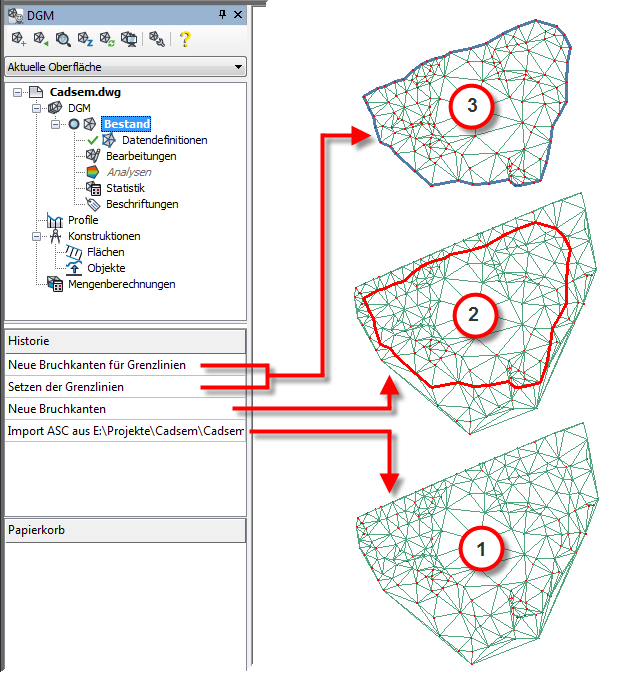
(1) Im dargestellten Beispiel wird zunächst Punkte aus einer ASC-Datei importiert, worauf die Fläche gemäß Flächendefinition ausgestaltet wird.
(2) Im zweiten Schritt wird eine Bruchkante entlang der vorhandenen Punkte definiert.
(3) Im dritten Schritt wird die Bruchkante in eine Grenzlinie umgewandelt. Hierbei erfolgen gleich Aktionen, da die Grenzlinie gesetzt und ihr die Bruchkante zugewiesen wird.
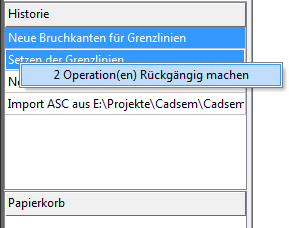 |
Jede neue Aktion erscheint hierbei an oberster Stelle der Historie. Die in der Historie festgehaltenen Operationen lassen sich jederzeit und unabhängig davon, welche Befehle zwischenzeitlich in AutoCAD ausgeführt wurden, wieder rückgängig machen.
Dazu ist in das jeweilige Feld zu klicken und das Kontextmenü aufzurufen. Das DGM markiert nun den Bereich bis zur letzten Aktion und bietet an, die Operationen rückgängig zu machen. Falls sie dies bestätigen, werden die jeweiligen Schritte zurück genommen und in den integrierten Papierkorb verschoben. Die Auswirkungen sind unmittelbar in der Zeichnung zu erkennen.
|
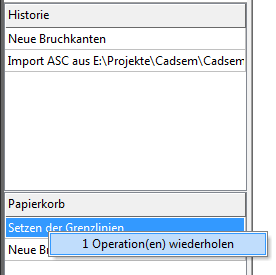 |
Für den Papierkorb gilt die gleiche Konvention. Durch Anklicken eines Feldes und Aufruf des Kontextmenüs lässt sich eine Operation wiederholen. Auch hier wird wieder die Rangfolge eingehalten, d. h. es wird der Bereich bis zur ersten Zeile markiert und ausgeführt. Dadurch wandern die entsprechenden Zeilen wieder an die oberste Stelle der Historie.
Durch diesen komfortablen Mechanismuskönnen |

Demnach ist es z. B. möglich, mit dem AutoCAD Zurück-Befehl u. U. bis zu einer leeren Zeichnung zurückzukehren, eine DGM-Fläche dadurch aber nicht zu beeinflussen. Ein Aufruf der Funktion Daten aktualisieren stellt alle Objekte, die zur Flächendefinition des TINs gehören, wieder her. Bei mehreren Oberflächen kann dieser Vorgang einige Zeit in Anspruch nehmen.
